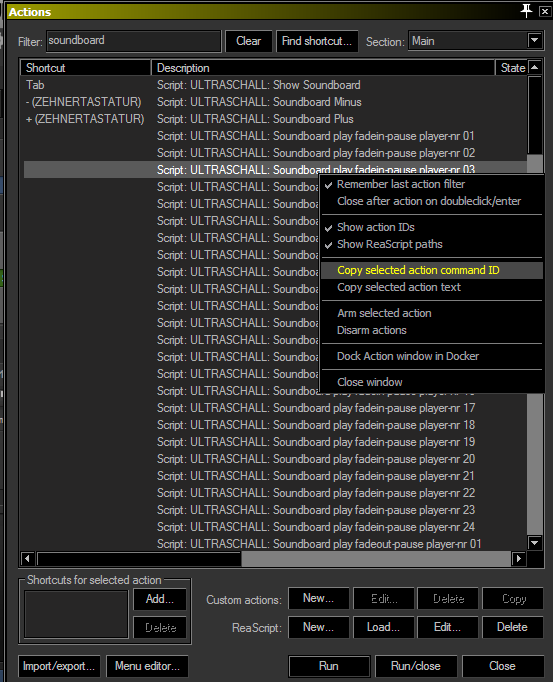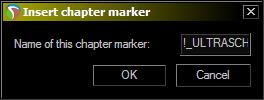@Moras
Ok, mit folgendem Ansatz kannst Du Soundboardspuren automatisiert abspielen.
-
Du lädst die Sounds die Du abspielen willst ins Soundboard. Es müssen alle drin sein die Du haben willst.
-
Du suchst die Soundboard-Slots raus, in denen die Sounds drin sind die Du abspielen willst. Also quasi „der 5. Sound ist der Gong-Sound, der abgespielt werden soll“.
-
Du erstellst sogenannte „Action-Marker“, das sind Marker, mit denen Du Reaper-Actions ausführen kannst(Also alles, was Du im Menu „Actions -> Show action list“ findest.)
Beispielsweise gibt es auch Actions, die Soundboardspuren abspielen, inklusive Sounds einfaden/ausfaden/starten/stoppen/pausieren.
In Deinem Falle ist vermutlich nur den Sound einfach abspielen wichtig.
Um nun nen Actionmarker zu erstellen, erstellst Du einfach eine Kapitelmarke(mit Shift+M) an der Stelle, wo der Sound gestartet werden soll und benennst die entsprechend nach folgendem Schema:
! _ULTRASCHALL_SOUNDBOARD_PLAY_PLAYER-NR_XX
wobei XX für den Soundboard-Slot steht, der abgespielt werden soll.
Wenn Du also den Gong-Sound in Soundboard-Slot 5 hast, heißt der Actionmarker
!_ULTRASCHALL_SOUNDBOARD_PLAY_PLAYER-NR_05
Wenn das Intro in Slot 3 ist, erstellst Du nen Actionmarker an der Stelle, wo das Intro abgespielt werden soll und benennst es
! _ULTRASCHALL_SOUNDBOARD_PLAY_PLAYER-NR_03
Du kannst auch jeden Anderen der 23 Slots auch so einstellen.
Diese Marker kannst Du auch schon im Project-Template so reinbauen, solang Du daran denkst in das Template auch das Soundboard mit den richtigen Sounds reinzupacken. Speziell wenn die Marker immer an der gleichen Stelle sein sollen erspart Dir das das Ganze immer wieder neu einzustellen.
-
WICHTIG!!! Du musst, vor dem Export der Kapitelmarken diese Actionmarker wieder löschen, weil die sonst mit exportiert werden.!!!
Das sieht jetzt fitzeliger aus als es ist. Wenn Du das ein-zwei Mal gemacht hast, hast Du das drin.
Solltest Du andere Soundboard-Actions nutzen wollen(also eben fade in oder fade out oder sogar stop, für Hintergrundklangkulissen, die nur an bestimmten Stellen spielen und enden sollen), kannst Du in der oben angesprochenen Actionliste nachschauen.
Dazu tippst Du ins Eingabefeld oben „Soundboard“ ein und bekommst alles, was mit Soundboard-Steuerung zu tun hat angezeigt.
Dann klickst Du mit rechts auf eine der Actions, wählst „Copy selected action command id“. Den Actionmarker benennst Du dann entsprechend mit nem ! am Anfang und kopierst dann die action command id(die Du eben kopierst hast) da rein.
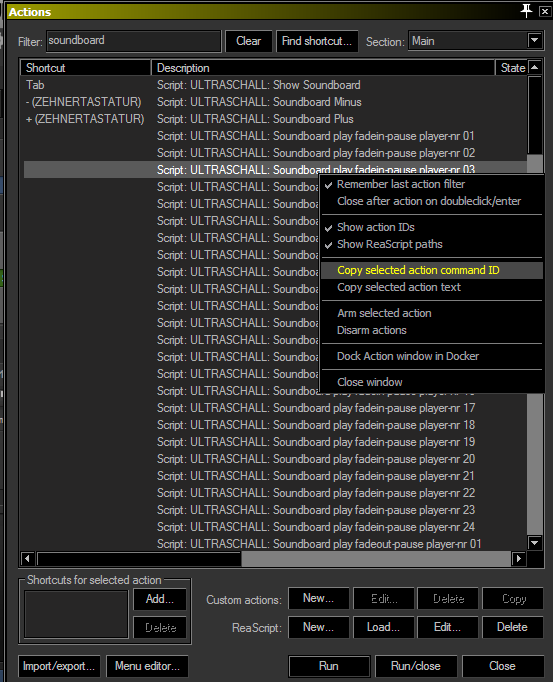
Hier siehst Du nochmal: erst das ! dann die action command ID, die mit _ beginnt als Markernamen setzen.
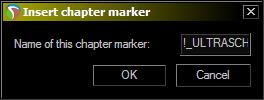
Man kann mit ActionMarkern auch noch anderen geilen Scheiß machen. Aufnahme automatisch stoppen zum Beispiel.
Oder sogar automatisch Prepare all track for editing machen.
Oder Ducking aller Soundboardspuren, wenn man ein Intro abspielen will, das ab einer bestimmten Stelle runtergeregelt werden soll, damit man drüber quatschen kann:
!Ultraschall_Soundboard_Ducking_Toggle
Wichtig ist das nach Ende des Intros nochmal als Actionmarker einzufügen, um das Ducking wieder auf normalen Pegel automatisch zurückzuregeln.
@monoxyd
Könnte auch für Dich das Richtige sein.